您在 PS4 或 PS5 上尝试登录 PlayStation Network 时是否不断收到“网络登录失败”错误?以下是有关如何排查和解决问题的一些提示。
由于多种原因,您的 PlayStation 可能无法登录 PlayStation Network。例如,这可能是由于服务器中断或网络设置配置不正确造成的。
如果您在 PS5 或 PS4 上看到“网络登录失败”错误,请执行以下修复,您应该能够解决该问题。
1。检查 PlayStation 服务器状态
要检查 PS5/PS4 上的“网络登录失败”错误是否是由于 PSN 服务器问题造成的,请访问 Playstation Network 的服务状态页面 并选择您所在的区域。
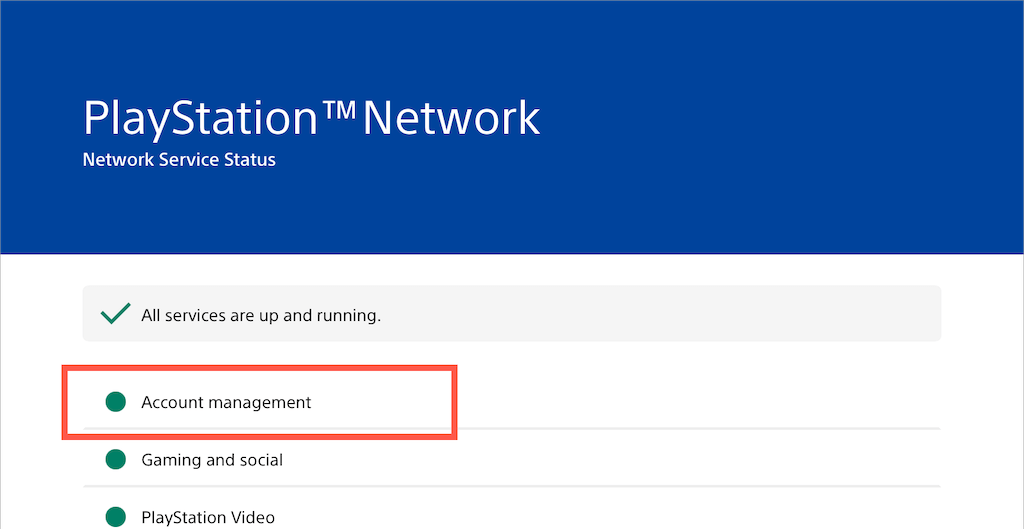
如果出现服务器维护或其他问题(特别是帐户管理类别),您必须等到索尼完成处理。如果所有 PSN 服务均已启动并正在运行,请继续进行下一个修复。
2。注销/重新登录
注销并重新登录本地玩家个人资料可以快速解决导致 PlayStation 5 或 PlayStation 4 无法连接到 PSN 帐户的意外问题。
为此,请在主屏幕上选择您的个人资料图片,然后选择注销选项。然后,再次登录您的个人资料。
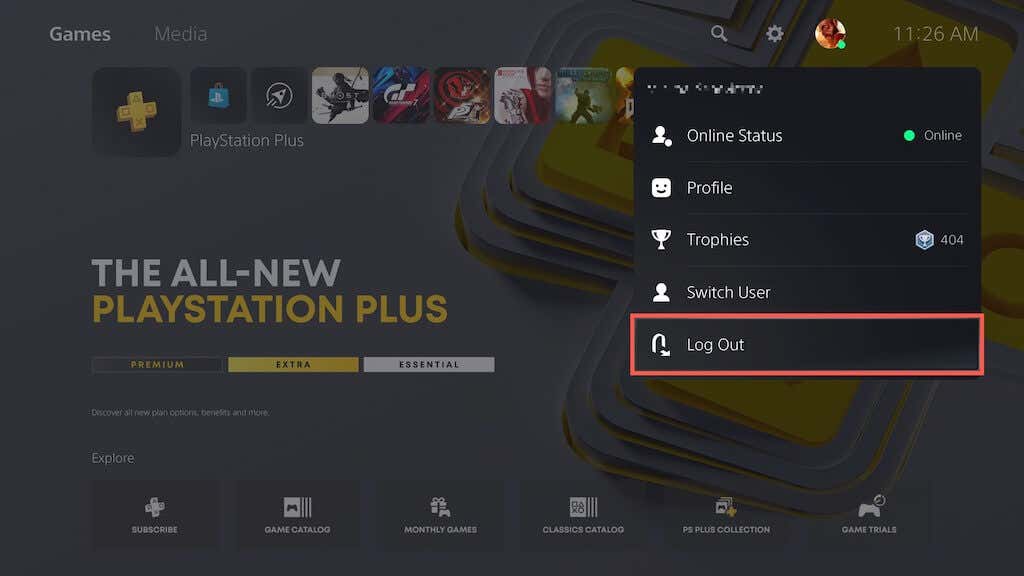
3。重启 PS5/PS4
如果问题仍然存在,请尝试重新启动您的 PS5/PS4。按PS按钮,选择电源图标,然后选择重新启动PS5/PS4。
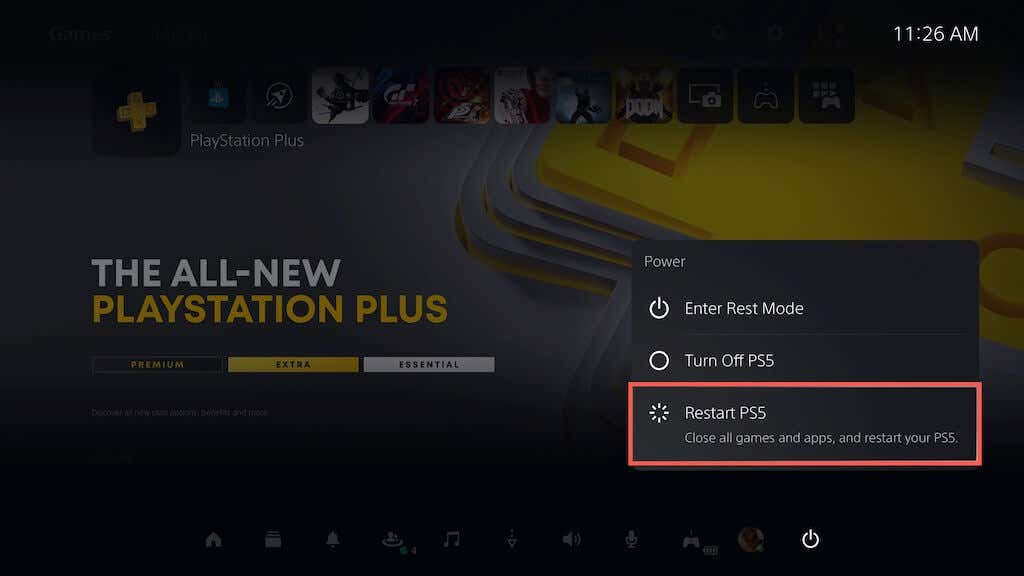
4。重新启动路由器或调制解调器
路由器端的小问题是阻止 PS5/PS4 与 PS 网络通信的另一个原因。尝试重新启动它。如果这没有帮助,软重置您的路由器 。
5。删除并重新添加注册网络
从 PS5/PS4 中删除已注册的网络连接并重新添加也可以解决持续存在的连接问题。为此:
1.选择主屏幕顶部的设置。
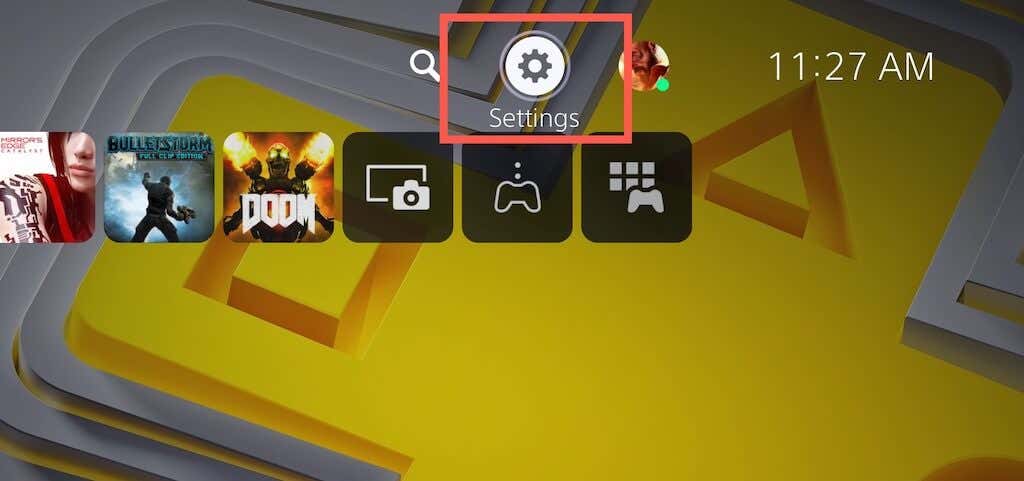
2.选择网络。
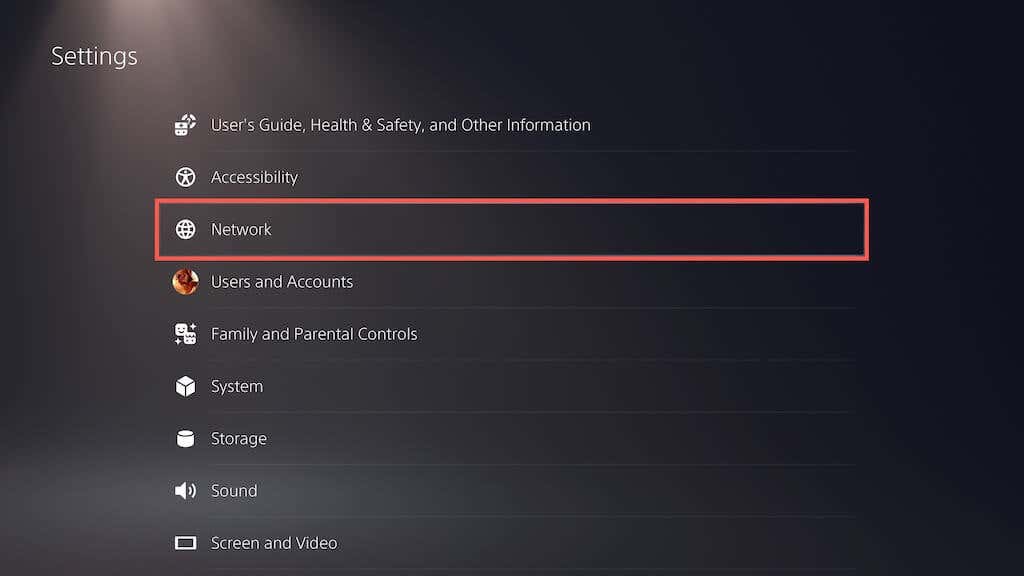
3.选择设置>设置互联网连接。
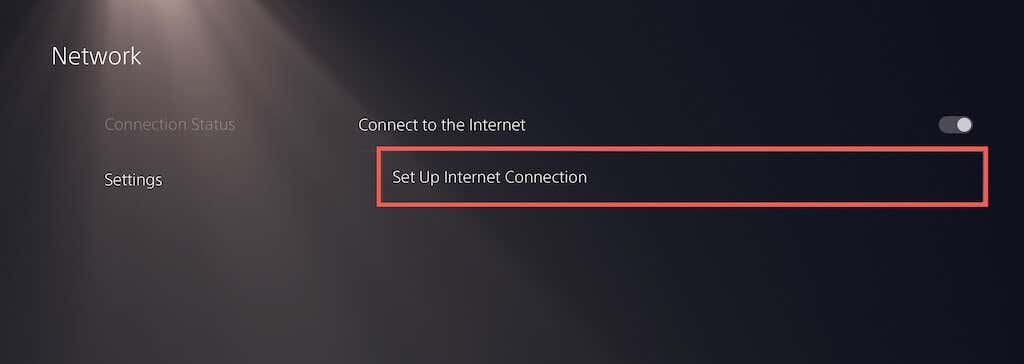 .
.
4.突出显示您的互联网连接,然后按选项按钮。然后,选择忘记。
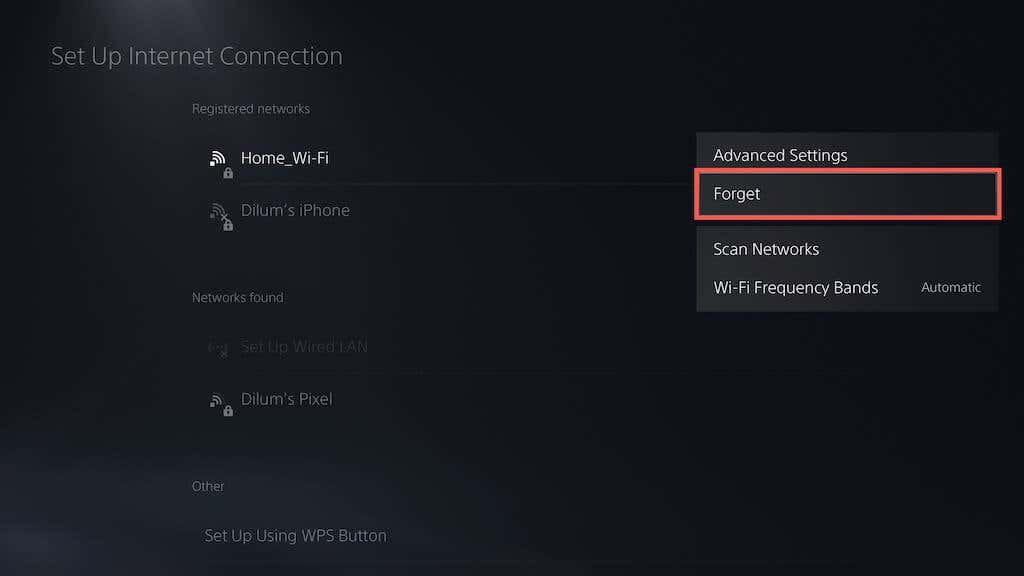
5.从找到的网络列表中选择网络并重新设置。
6。切换到以太网或不同的无线网络
如果您使用 Wi-Fi,请切换到以太网并检查是否有影响。如果不可能,请尝试连接到其他 Wi-Fi 网络。例如,您始终可以设置 Android 上的无线热点 或 iPhone 。
要在 PS5/PS4 上连接到新的有线或 Wi-Fi 连接,请选择主屏幕上的设置,然后转至网络>设置>设置互联网连接。
7。设置自动登录
将 PS5/PS4 设置为在启动时自动登录您的个人资料也可能会解决“网络登录失败”问题。为此:
1.打开设置屏幕并选择用户和帐户。
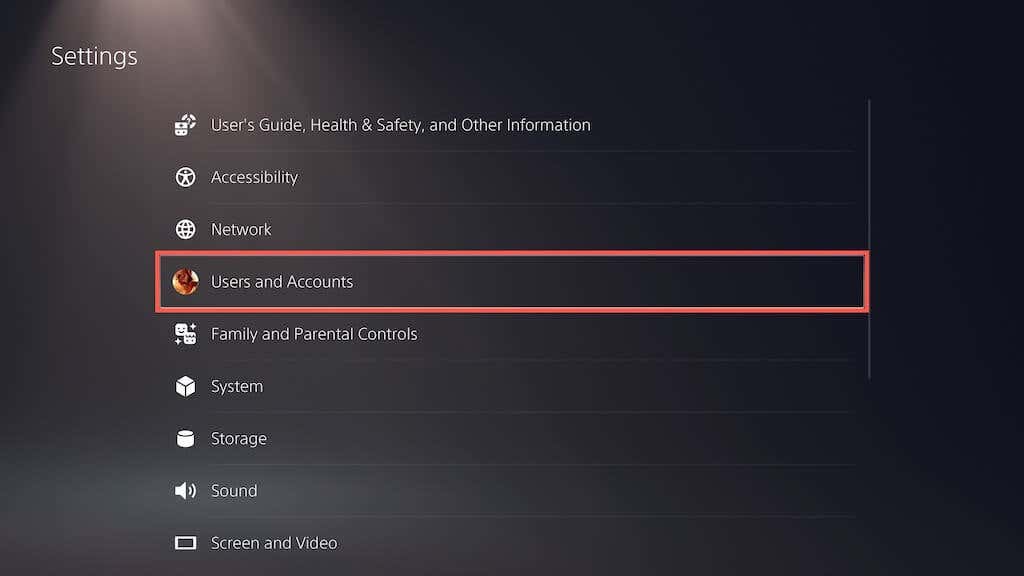
2.选择登录设置。
3.激活自动登录 PS5/PS4旁边的开关。
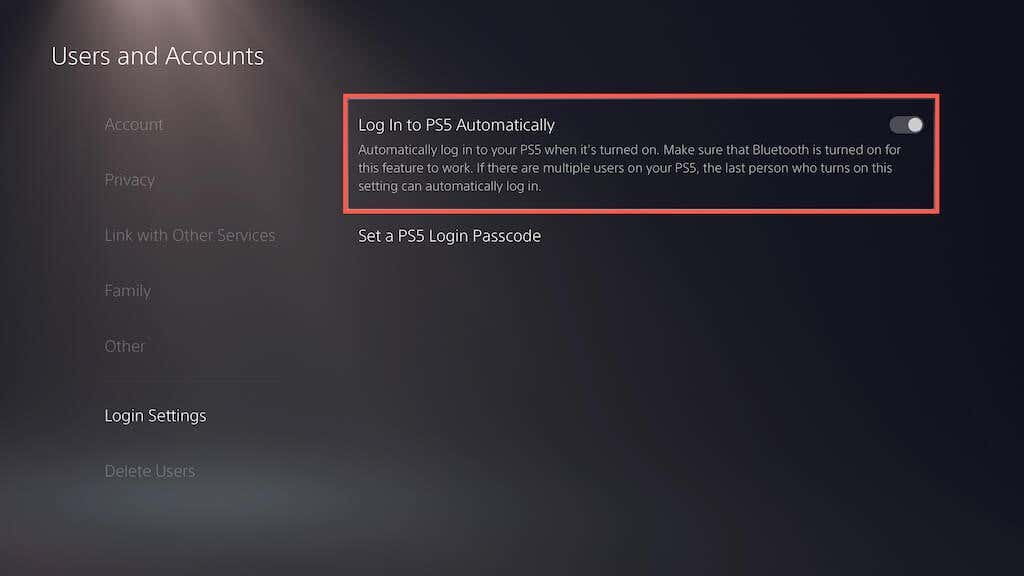
8。更改为 Google DNS
放弃 ISP 的 DNS(域名系统)服务器 ,改用 流行的 DNS 服务 可改善在线连接。以下是如何设置 PS5/PS4 以使用 Google DNS。
1.访问 PS5/PS4 上的设置互联网连接屏幕。
2.选择您的互联网连接,然后按选项按钮。在显示的菜单上,选择高级设置选项。
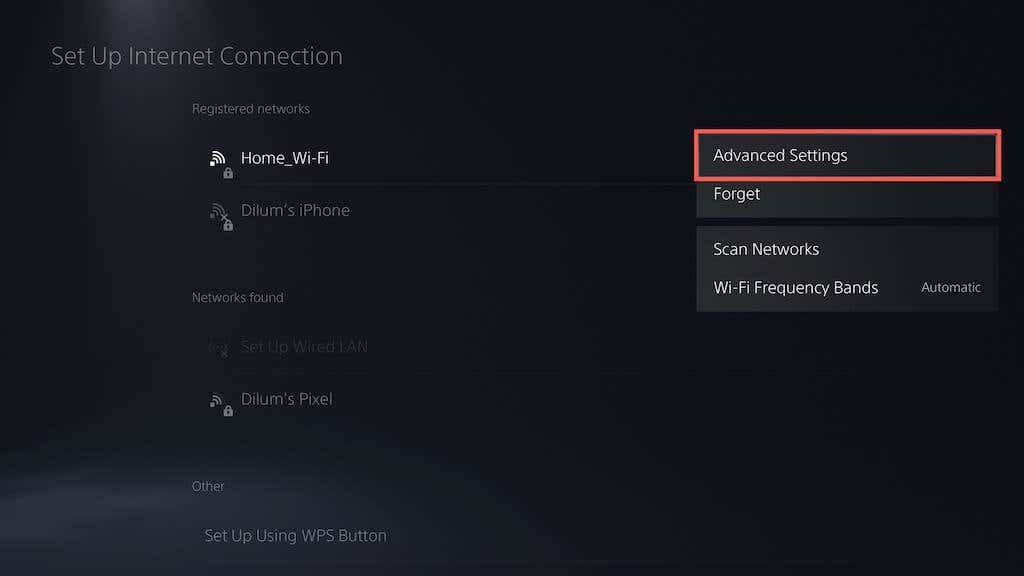
3.选择DNS设置并将其设置为手动。
4.添加以下内容作为主 DNS和辅助 DNS:
8.8.8.8
8.8.4.4
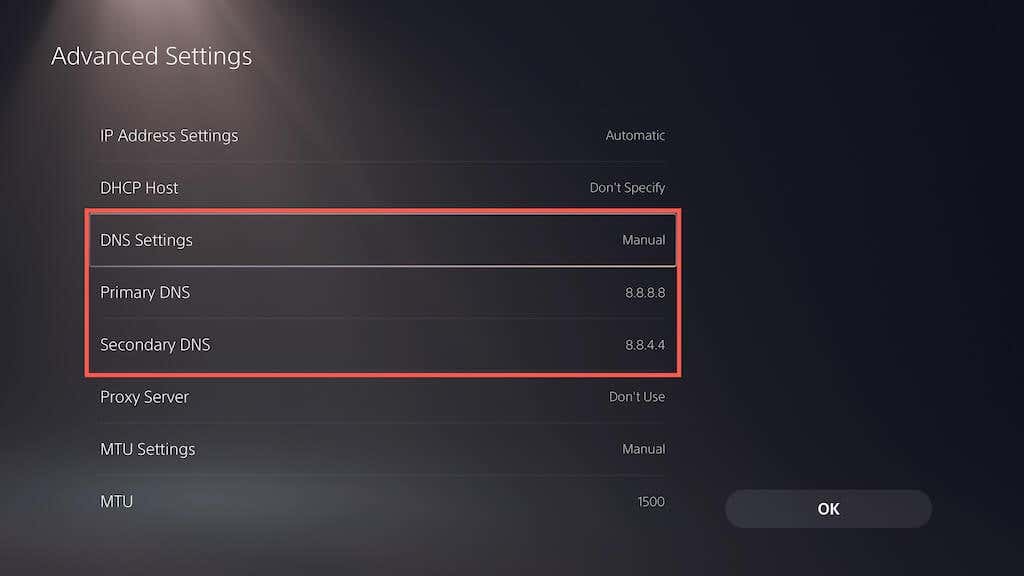
5.选择确定保存您的更改。
6.返回上一屏幕,选择连接状态>测试互联网连接,检查是否再次出现网络登录错误。
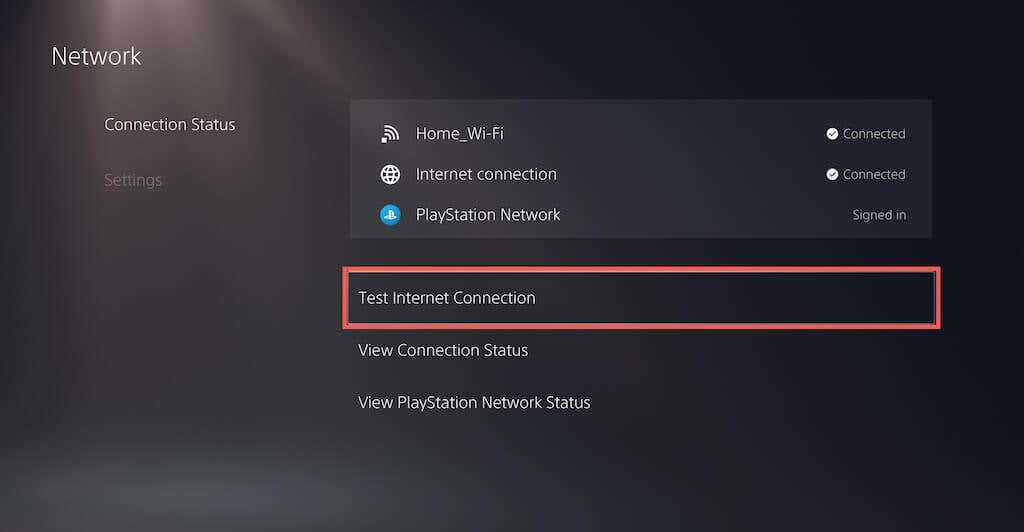
9。修改MTU设置
解决 PlayStation 主机登录问题的另一种方法是对互联网连接的 MTU(最大传输单位)设置进行以下更改。.
1.访问设置互联网连接屏幕。
2.选择您的互联网连接,然后按选项按钮。然后,选择高级设置。
3.选择MTU并将其设置为手动。
4.将默认 MTU 值从 1500更改为 1473或 1475。
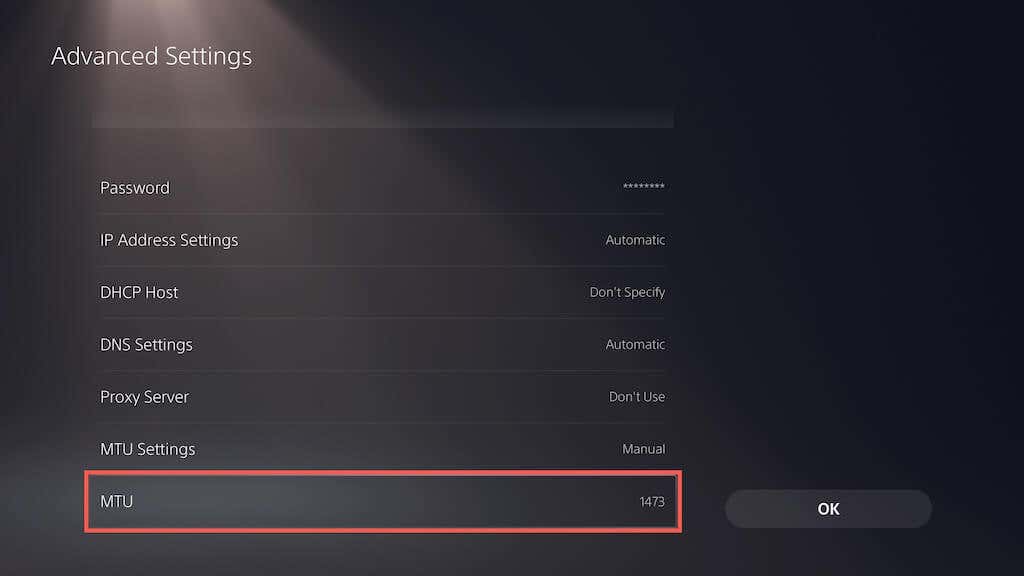
5.选择确定保存您的更改。
10。进行其他网络更改
重新访问 PlayStation 5 或 PlayStation 4 上的互联网连接设置屏幕,并确保已注册网络的以下设置如下:
11。更新系统软件
更新 PS5/PS4 的系统软件是解决阻止您登录 PlayStation 帐户的任何系统相关错误或故障的最佳方法。为此:
1.打开设置并选择系统。
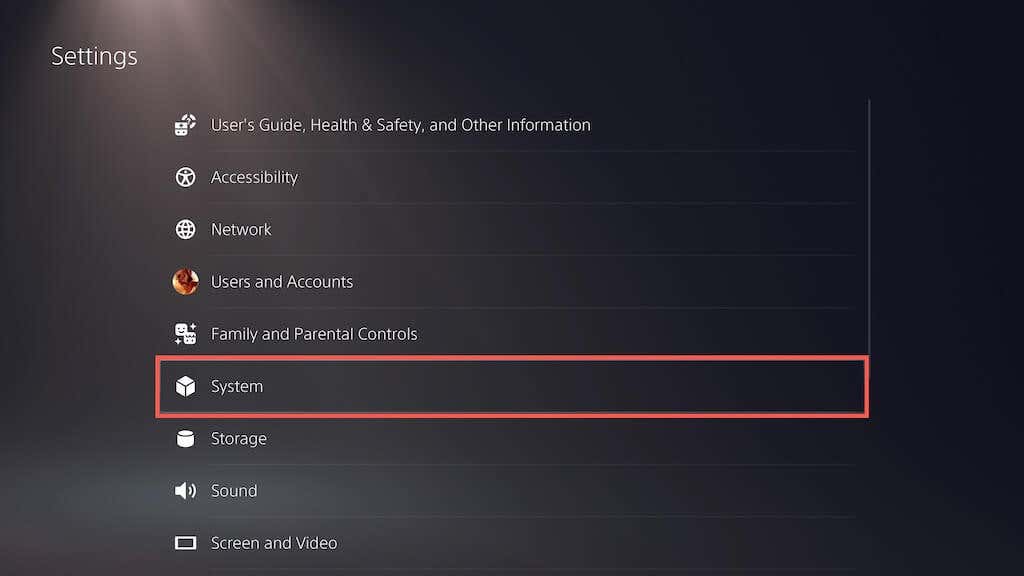
2.选择系统软件更新和设置选项
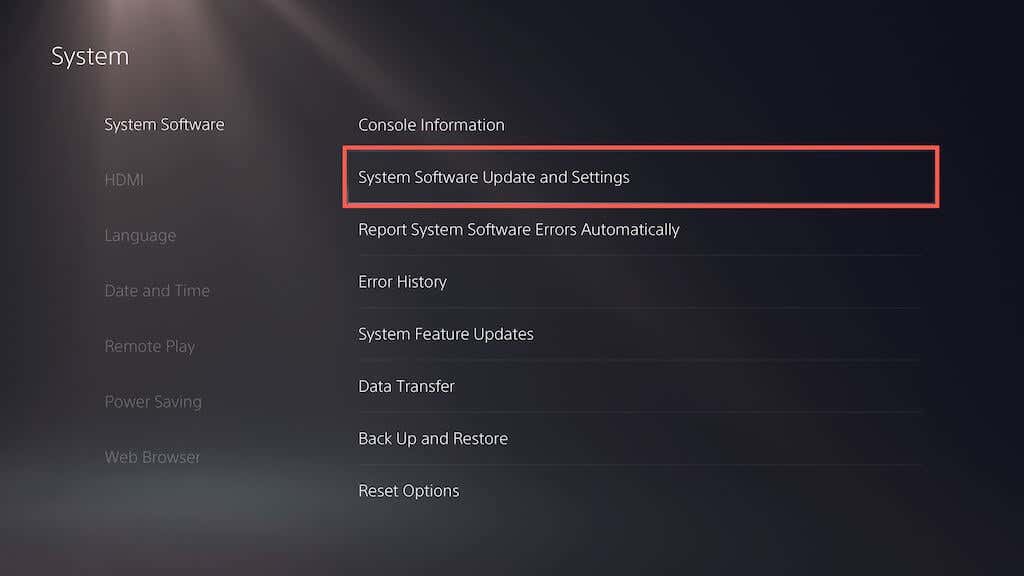
3.选择更新系统软件。
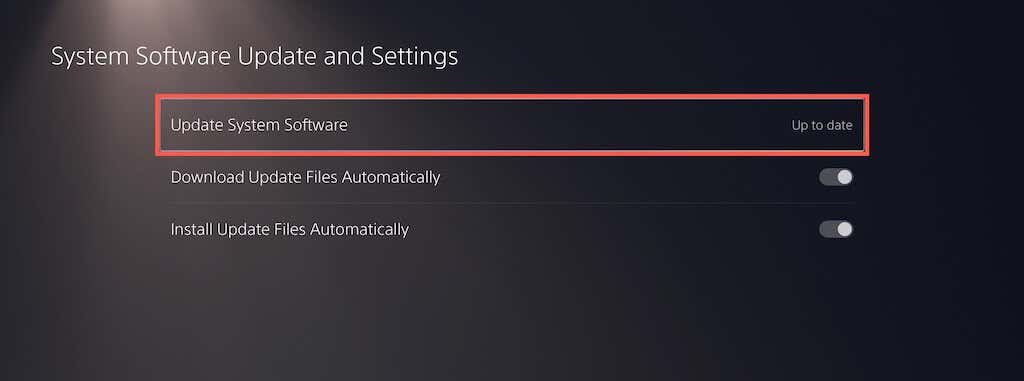
4.选择使用互联网更新。
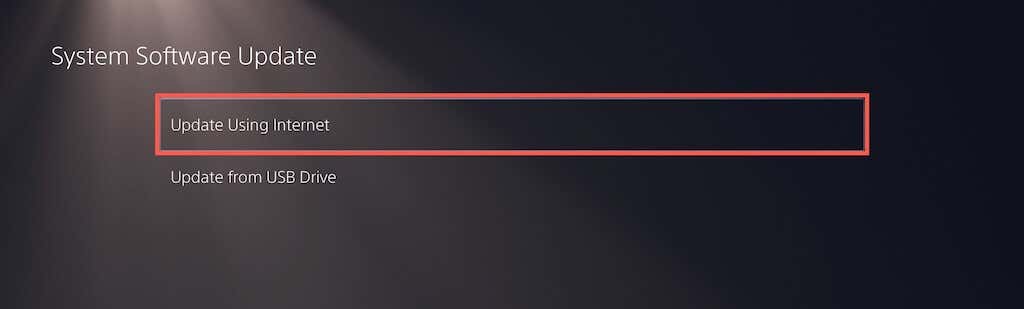
5.选择立即更新以安装所有待处理的更新
如果您的主机无法通过互联网更新,您可以通过 USB 进行更新。为此:
1. 将闪存驱动器格式化为 FAT32 格式 通过 PC 或 Mac。
2.在驱动器根目录中创建一个标记为 PS5或 PS4的文件夹,然后在其中创建一个标记为 Update的子文件夹。
4.将更新文件复制到 U 盘上的 Update子文件夹中。
5.将闪存驱动器连接到您的 PS/PS4。
6.重复上述步骤,但选择从 USB 设备更新选项。
12。重建 PS5/PS4 数据库
如果问题仍然存在,请清除系统缓存并在 PS5/PS4 主机处于安全模式 上重建数据库。为此:
1.关闭 PS5/PS4。.
2.通过充电线将 DualSense/DualShock 控制器连接到控制台。
3.重新启动 PlayStation,但按住电源按钮,直到您听到控制台第二次发出蜂鸣声。
4.等待控制台启动进入安全模式。
5.选择清除缓存和重建数据库选项。
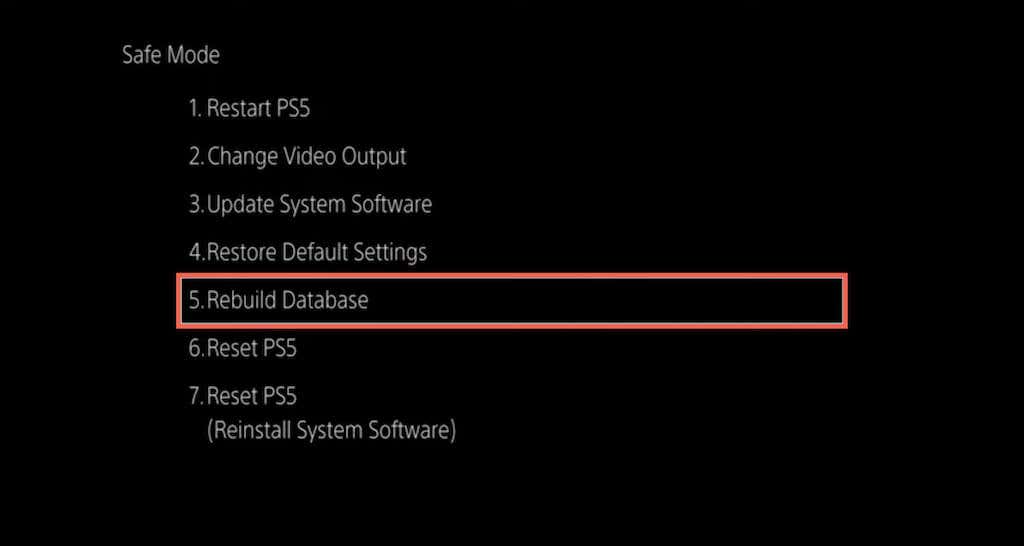
13。恢复出厂设置 PS5 设置
您还可以尝试在安全模式下将 PlayStation 5 或 PlayStation 4 恢复为出厂默认设置。这应该会重置“网络登录失败错误”背后的所有冲突网络或其他设置。您的游戏和保存数据将保持不变。
1.将您的控制台启动到安全模式。
2.选择恢复默认设置。
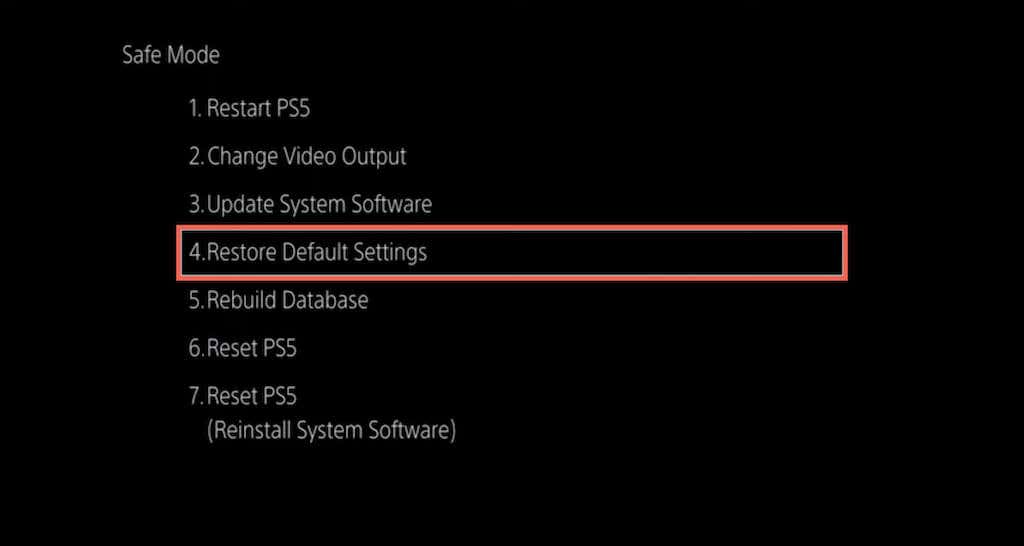
3.正常重新启动控制台。然后,从头开始设置您的互联网连接,并尝试使用您的 PSN 登录凭据登录您的主机。
联系 PS5 支持
如果上述修复均无法解决 PlayStation Network 登录失败错误,请使用 索尼的修复和连接工具 来诊断和排查主机的连接问题。如果这也不起作用,联系 PlayStation 支持 。
.